Gửi và nhận File giữa 2 điện thoại với nhau qua Bluetooth đơn giản và dễ thực hiện. Nhưng với máy tính Windows thì thao tác có khác và phức tạp đôi chút. Nếu vẫn chưa gửi và nhận File giữa máy tính và điện thoại qua Bluetooth được thì bạn tham khảo cách thực hiện dưới đây nhé.
Nhận File bằng máy tính Windows qua Bluetooth
Đầu tiên, bạn mở kết nối Bluetooth trên máy tính bằng cách vào Settings ⇒ Devices ⇒ Bluetooth & other devices.
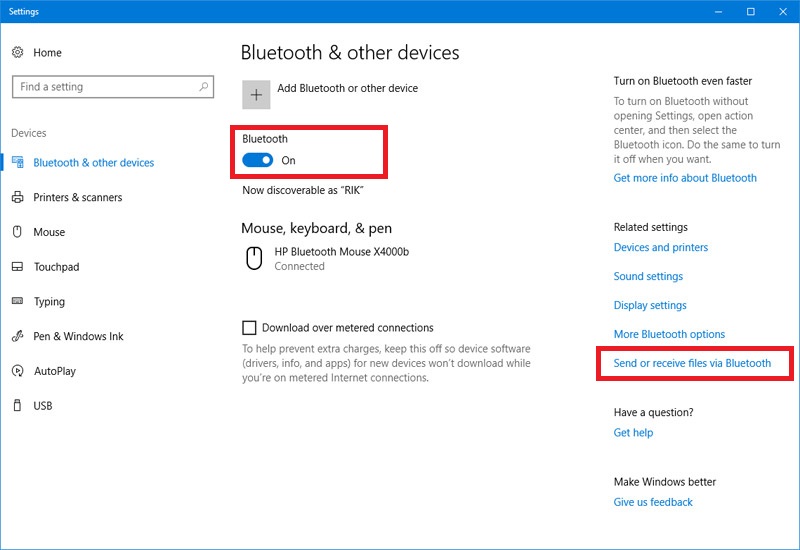
Chọn Send or receive files via Bluetooth.
Để nhận file, chọn Receive files.
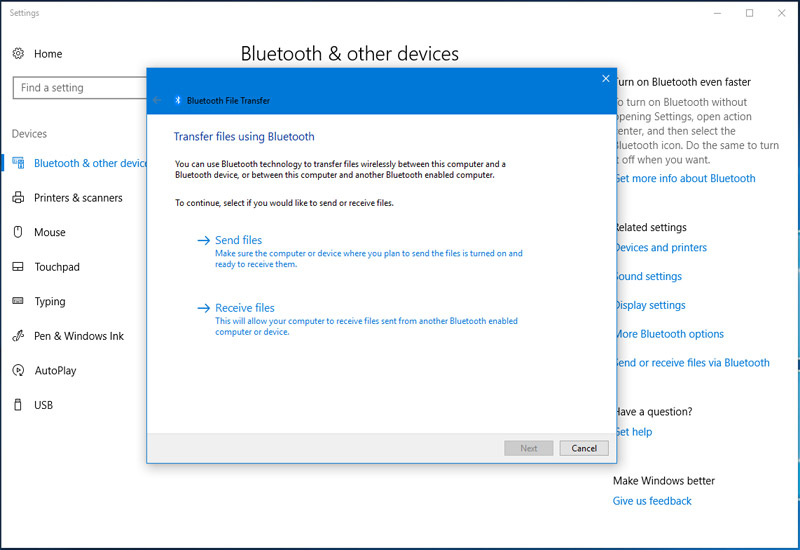
Trên thiết bị gửi File, ở đây mình gửi File từ điện thoại Android. Chọn file muốn gửi và chọn CHIA SẺ. Sau đó, chọn chia sẻ qua Bluetooth và chọn Tên thiết bị nhận file.
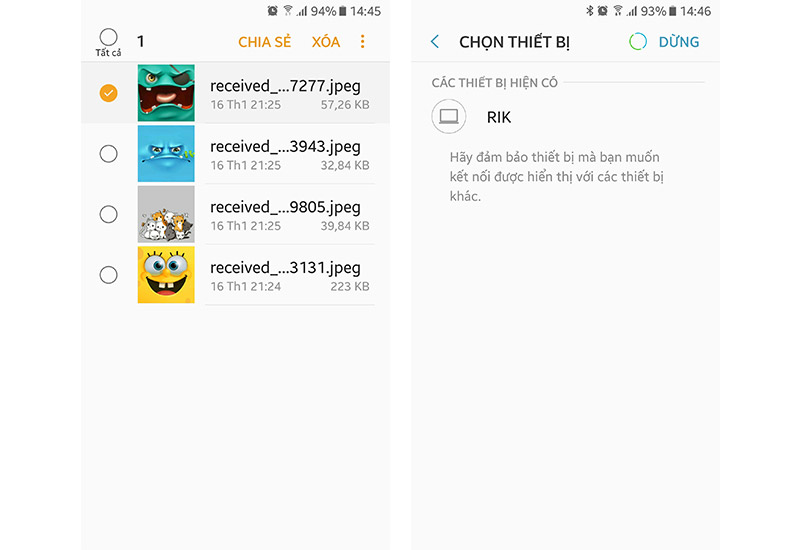
Trên Windows 10, lúc này khi có bất cứ File gì được gửi tới thì máy tính sẽ tự động nhận File. Nhận được File, bạn sẽ có giao diện như hình dưới.
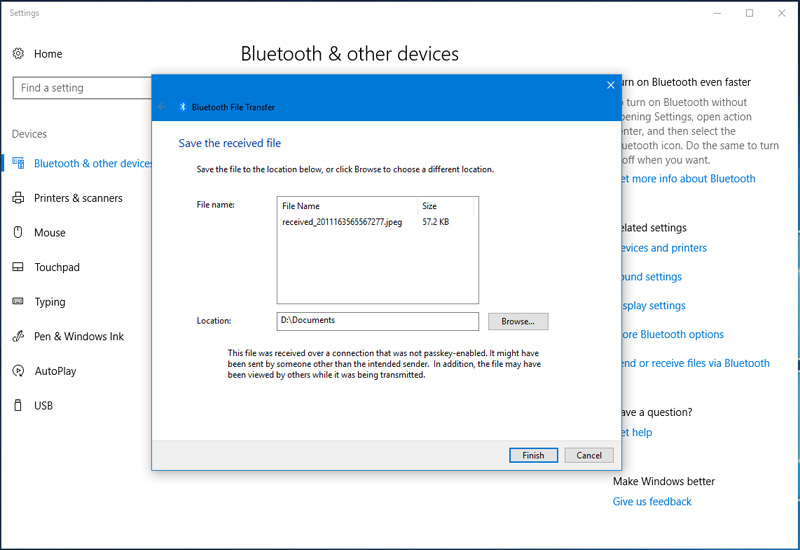
Chọn Browse để chọn nơi lưu File.
Cách gửi File từ Windows qua Bluetooth.
Để gửi file từ máy tính, bạn chọn Send files như trong bước 2 ở phần 1.
Chọn thiết bị nhận File và Next để tiếp tục.
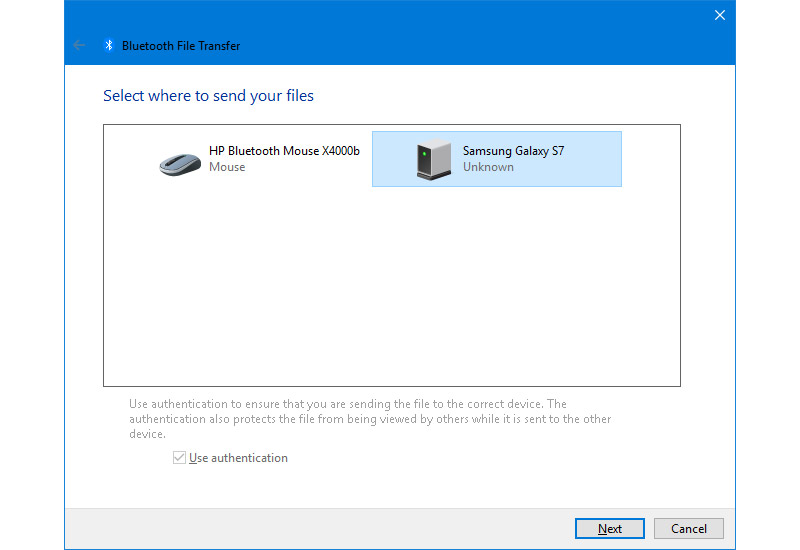
Chọn Browse để thêm File gửi. Và chọn Next để bắt đầu gửi File.
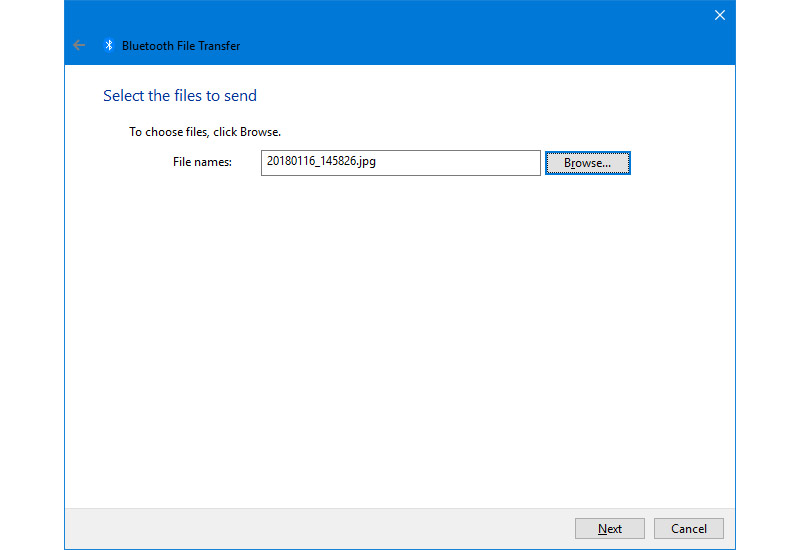
Trên thiết bị nhận File. Ví dụ trên điện thoại Android, bạn cần chọn CHẤP NHẬN để thực hiện việc nhận file.
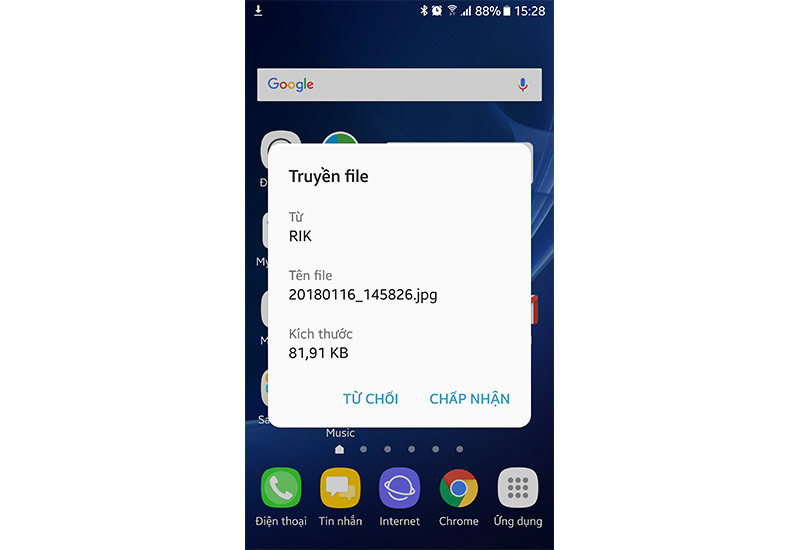
⭐ Ngoài cách thực hiện gửi và nhận File qua Bluetooth như trên, bạn có thể thao tác nhanh bằng cách sau:
Bật nhanh Bluetooth trong Quick actions. Và sau đó vào System tray, chuột phải vào icon Bluetooth, chọn Send a File hoặc Receive a File.
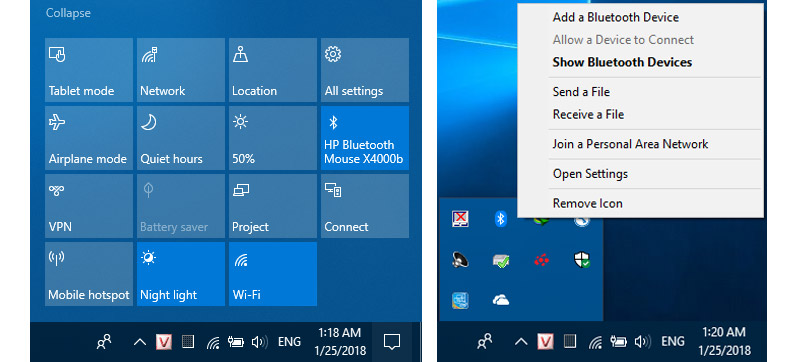
Với các bước thực hiện như trên, hy vọng bài hướng dẫn này đã giúp bạn biết cách sử dụng Bluetooth để gửi và nhận File giữa máy tính Windows 10 và điện thoại.
Chúc các bạn vui!




File nhận được sẽ được lưu vào đâu trên máy tính?
cảm ơn nhiều lắm, mình đã làm được
cảm ơn